Sådan tilføjer du en printer til Windows 10

Det er enkelt at tilføje en printer til Windows 10, selvom processen for kablede enheder vil være anderledes end for trådløse enheder.
Hemmelige eller skjulte opkaldskoder er ikke noget nyt i verden af mobile enheder. Ligegyldigt med Android- eller iOS-smartphones, den Nokia-telefon, du brugte i begyndelsen af 2000'erne, var også indlejret med skjulte koder.
Typisk begynder med et stjernesymbol, hashtag-symbol eller kombinationen af begge, hemmelige opkaldskoder er en nyttig måde at finde dybdegående information om din telefon uden at skulle have adgang til internettet. Vær dog opmærksom på, at nogle koder vil slette nogle af eller alle dine data. Eller endnu værre, de kunne tørre telefonens system, hvilket gør det ubrugeligt.
Vi vil dog ikke diskutere nogen af disse "farlige" hemmelige koder. I stedet vil vi blot tale om et par operatørspecifikke koder, som du kan bruge til at kontrollere dit brug af kontroldata, også kendt som Unstructured Supplementary Service Data (USSD). I modsætning til de sædvanlige hemmelige koder skal dit mobilnetværk være i stand til at nå din telefon for at få adgang til USSD-oplysninger. Du behøver ikke internetadgang.
USSD-koder varierer fra udbyder til udbyder. Afhængigt af om du bruger AT&T, T-Mobile eller en anden udbyder, er koden til at se dit dataforbrug anderledes.
Hvis du ikke er bekendt med, hvordan du indtaster en skjult kode, skal du blot åbne opkaldstastaturet, som om du er ved at ringe til nogen. Indtast derefter den ønskede tegn-/talrækkefølge.
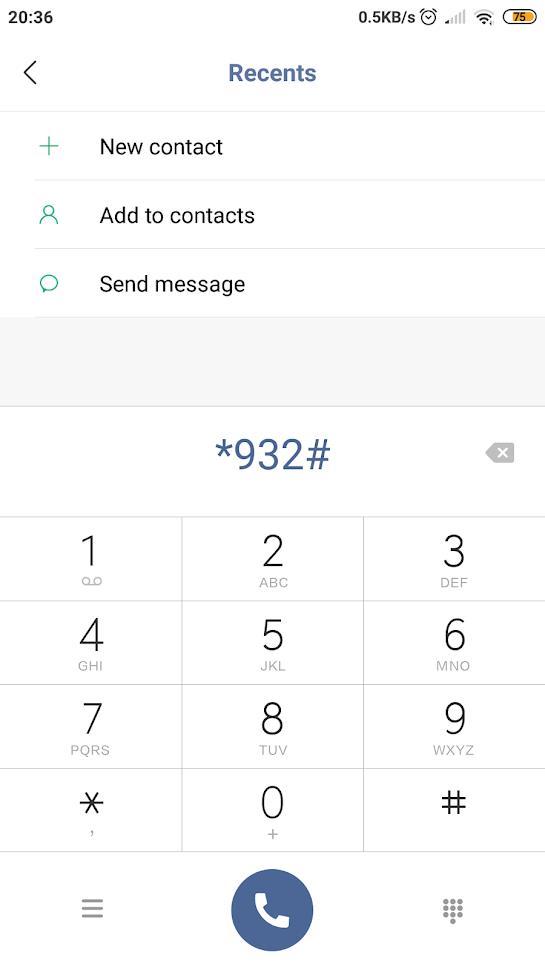
Eksempel på hvordan man bruger en USSD-kode
Her er en liste over USSD-koder for at kontrollere dataforbrug for nogle af de store amerikanske luftfartsselskaber. Husk, at din telefons udbyder bestemmer, hvilken kode du kan bruge. Derudover er det lige meget, om du bruger en Android- eller iOS-enhed; koden burde virke på enhver mobilenhed.
T-Mobile: #932# eller #WEB#
Sprint: *4
AT&T: *3282# eller DATA#
Verizon: #3282 eller #DATA
Der er mulighed for, at din udbyder vil ændre koden på et hvilket som helst tidspunkt. Bare rolig, hvis det skulle ske, vil de normalt informere dig om den nye kode eller omdirigere dig, efter du har ringet til den gamle kodesekvens.
Sagen med USSD-koder - eller hemmelige koder generelt for den sags skyld - er, at ikke mange mennesker finder dem så nyttige, som de plejede at være. Efterhånden som teknologien udvikler sig, er der andre måder at kontrollere oplysninger vedrørende din telefon på, herunder dataforbrug, der er nemmere og mere intuitivt.
Lad os i dette afsnit tage et kig på nogle af de mere praktiske måder at se dataforbrug på din telefon.
I modsætning til gamle dage er moderne smartphones udstyret med muligheden for frit at downloade og installere stort set alle tilgængelige apper. Derudover er de også kraftfulde nok til at køre tredjepartsapps problemfrit, hvilket giver enhedsholdere en behagelig brugeroplevelse.
Af denne grund er det ikke underligt, at de største aktører på mobiloperatørmarkedet som T-Mobile og Verizon har deres egne dedikerede apps. Ved at bruge en af disse apps kan du se dataforbrug, dataplan, kontosaldo og mange andre nyttige rapporter.
Hvis du vil downloade en af dit mobilselskabs apps, kan du besøge deres app-downloadside. Ellers Google-søgning med dette format: "[dit mobilselskabs navn] app." Du burde være i stand til at finde den passende app med det samme. Alternativt kan nogle tredjepartsapps som GlassWire også være en anstændig mulighed for at spore dit dataforbrug.
Med det sagt kræver brug af disse apps internettet, hvilket betyder, at du muligvis skal bruge dine data til at tjekke for dataforbrug - medmindre du bruger Wi-Fi. De anvendte data burde være ret små, men hvis du stadig er tilbageholdende med at gøre det, er der en anden måde.
Fra appen Indstillinger på Android eller iOS kan du se dit dataforbrug udførligt. Ikke alene kan du se, hvor meget data du bruger på en dag eller måned, men du kan også bestemme, hvilken app der bruger mest data. At finde den skyldige, der har tæret på din databalance, burde være meget nemmere ved at bruge denne metode.
For Android-telefoner skal du åbne Indstillinger > Trådløst og netværk > Dataforbrug .
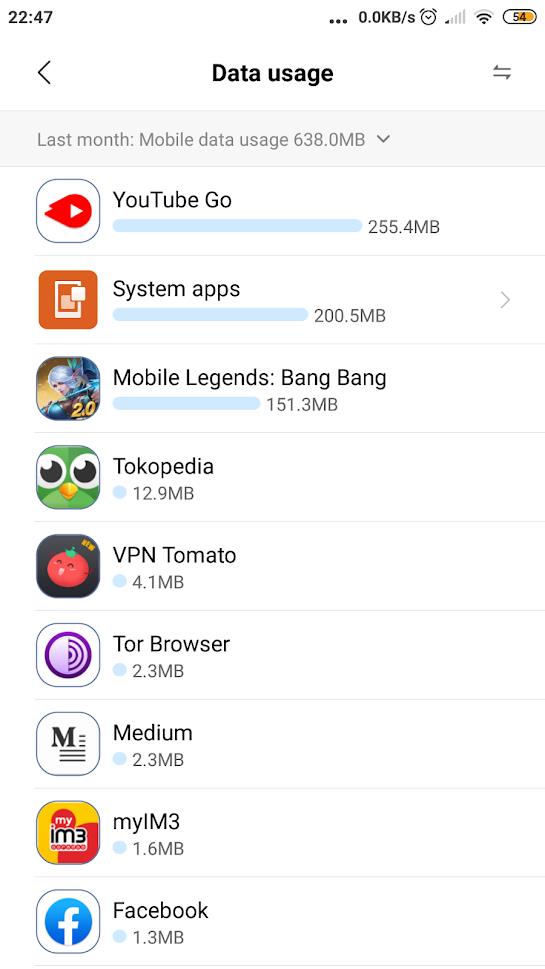
Hvis du er en iOS-enhedsbruger, skal du gå til Indstillinger > Mobil eller Indstillinger > Mobildata for at komme til en identisk appliste. De nøjagtige trin for at nå den samme skærm kan være lidt anderledes afhængigt af din iOS-version.
Brug af en hemmelig opkaldskode eller mere specifikt USSD-kode er en effektiv måde til straks at få en idé om, hvor meget data du har brugt. Når det er sagt, er der andre måder at gøre det samme på, som er mere intuitive, dvs. ved at bruge en app eller via Indstillinger.
Det er enkelt at tilføje en printer til Windows 10, selvom processen for kablede enheder vil være anderledes end for trådløse enheder.
Som du ved, er RAM en meget vigtig hardwaredel i en computer, der fungerer som hukommelse til at behandle data og er den faktor, der bestemmer hastigheden på en bærbar computer eller pc. I artiklen nedenfor vil WebTech360 introducere dig til nogle måder at kontrollere for RAM-fejl ved hjælp af software på Windows.
Har du lige købt en SSD i håbet om at opgradere din computers interne lager, men ved ikke, hvordan du installerer SSD? Læs denne artikel nu!
Sådan aktiveres scanning på Canon Pixma MG5220, når du er løbet tør for blæk.
Uanset om du leder efter en NAS til dit hjem eller kontor, så tjek denne liste over de bedste NAS lagringsenheder.
Hvis din Powerbeats Pro ikke oplades, skal du bruge en anden strømkilde og rengøre dine earbuds. Lad etuiet være åbent, mens du oplader dine earbuds.
Du er klar til en aften med gaming, og det bliver en stor aften - du har lige hentet "Star Wars Outlaws" på GeForce Now streamingtjenesten. Opdag den eneste kendte løsning, der viser dig, hvordan du kan fikse GeForce Now Fejlkode 0xC272008F, så du kan begynde at spille Ubisoft-spil igen.
Læs denne artikel for at lære om den enkle trin-for-trin proces for at forbinde en bærbar computer til en projector eller TV på Windows 11 og Windows 10 OS.
Har du problemer med at finde ud af, hvilken IP-adresse din printer bruger? Vi viser dig, hvordan du finder den.
At holde dine 3D-printere er meget vigtigt for at få de bedste resultater. Her er nogle vigtige tips at huske på.





